Microsoft Visio-i optimaalne kasutamine avab sulle mitmeid võimalusi dokumenteerimiseks ja visualiseerimiseks. Sel korral keskendume tekstide ja linkide lisamisele, et muuta su diagrammid veel informatiivsemaks. See protsess on oluline, kui tegemist on selgete sõnumite edastamisega ja oma jooniste professionaalse esitlemisega. Sukeldu sisse ja avasta, kuidas efektiivselt lisada tekste ja linke Visiosse!
Olulisemad järeldused
- On kahte tüüpi tekstivälju: horisontaalsed ja vertikaalsed.
- Vorminguvõimalused on mitmekülgsed ja võimaldavad kohandusi kirjatüübi, suuruse ja stiili osas.
- Linke saab kiirelt lisada, et siduda väliseid sisusid või laiendada informatsiooni.
Juhend samm-sammult
Tekstiväljade lisamine
Visiosse tekstide lisamiseks suundu esmalt vahekaardile "Lisa". Sealt leiad käskude grupi "Tekst", kus saad valida mitmeid tekstiväljade tüüpe. Alguses on soovitatav valida horisontaalne tekstiväli, mida saad hiire abil joonisel positsioneerida.
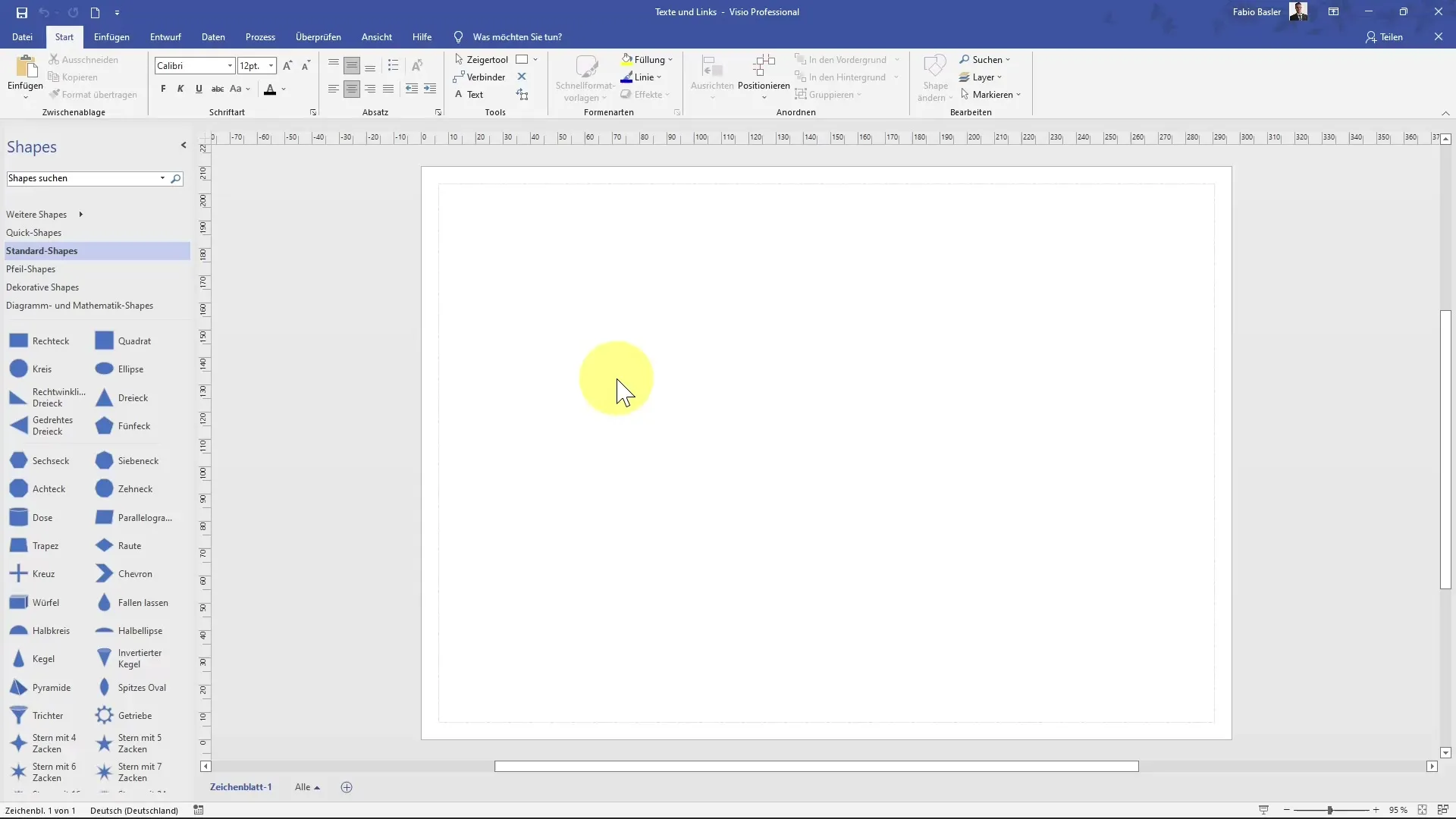
Loobi tekstiväli hiirega soovitud suuruse ja asendisse. Seejärel saad sisestada segava teksti, näiteks: "See on horisontaalne tekst." Jälgi, et tekst kuvataks vastavalt suunale.
Vertikaalsete tekstide puhul saad rakendada sama meetodit. Kliki "Tekstiväli" ja vali "vertikaalne tekstiväli". Positsioneeri see hiirega samamoodi nagu horisontaalne tekstiväli. Kirjuta nüüd vertikaalsesse tekstivälja midagi sellist nagu: "See on vertikaalne tekstiväli."
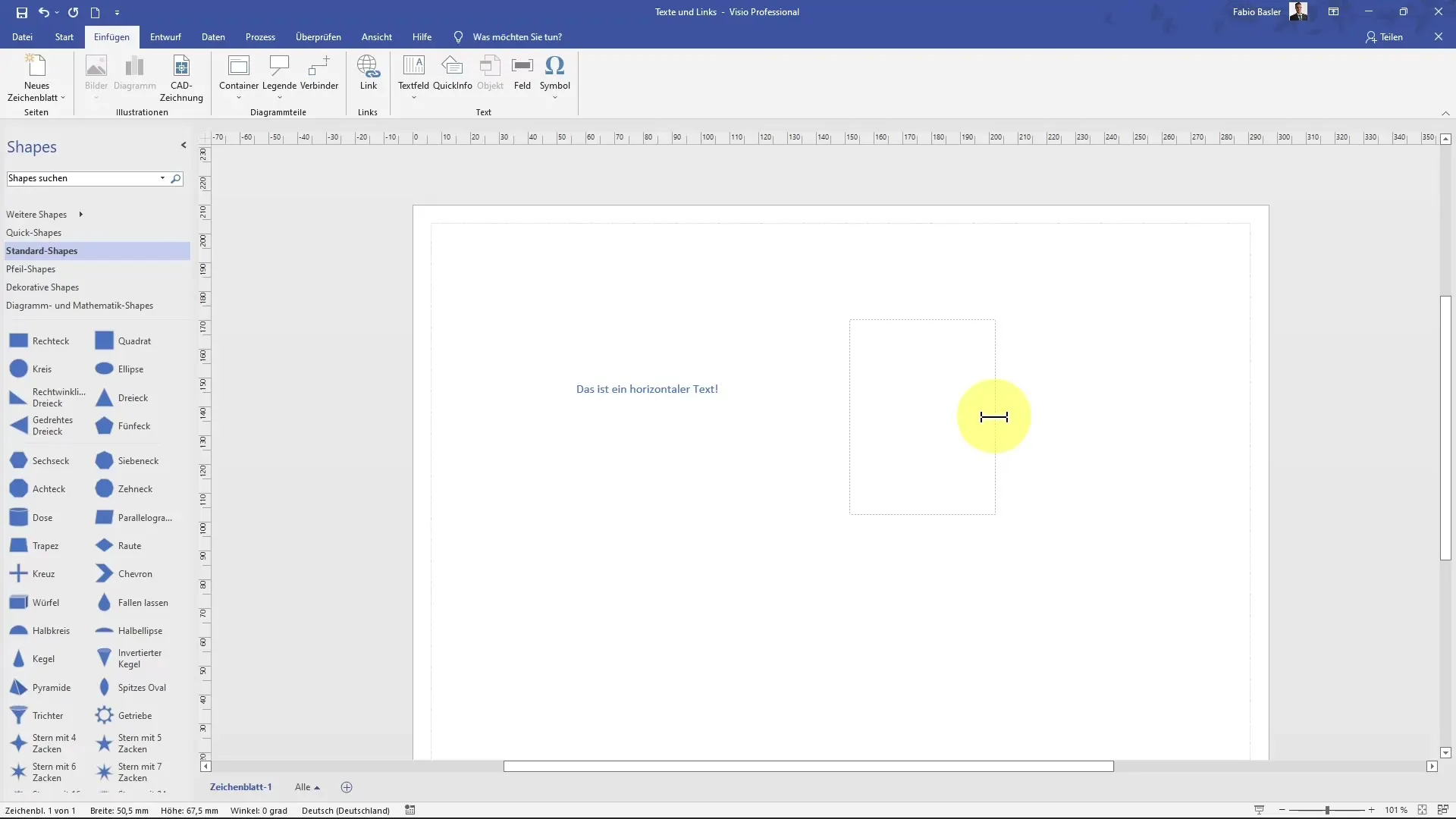
Teksti vormindamine
Vormindamisvõimalused Visios on ulatuslikud. Näiteks saad klõpsata horisontaalse tekstiväljal, et kohandada suurust ja kuju. Pöördepunkti haaramisega saad teksti ka diagonaalselt kohandada.
Edasi tekstide vormindamiseks topeltklõpsa tekstiväljal, et minna redigeerimisrežiimi. Saad kohandada kirjatüüpi, suurust ja stiili, näiteks rasvane, kaldkirjas või allajoonitud, kasutades otseteid, nagu Ctrl + B rasvaseks ja Ctrl + I kaldkirjaks.
Lõiguvormindamine on samuti oluline. Saad lasta oma tekstil kuvada vasak- parem- või keskel, olenevalt sellest, mis su joonisele kõige paremini sobib.
Linkide lisamine
Linkide lisamine on Visios veel üks kasulik funktsioon. Seda saad teha menüü kaudu või otsetee "Ctrl + K" abil. Lingi lisamiseks vali lihtsalt soovitud tekst ja sisesta seejärel URL antud väljale.
Microsoft Visio sarnase URL-i puhul võid lisada lühikese kirjelduse, näiteks "Microsoft Visio". Pärast "OK" klõpsamist lisatakse sinu tekst linkina määratud veebisaidile.
Kiirinfode lisamine
Lisaks linkidele saad luua ka kiirinfosid, mis ilmuvad, kui kasutaja hiirega nende omaduste kohale liigub. Seda saad Visios erinevate objektide puhul kasutada, et pakkuda täiendavat infot.
Kuupäeva- ja kellaajaväljade lisamine
Veel üks kasulik funktsioon on kuupäeva- ja kellaajaväljade lisamine oma tekstidesse. Selles etapis vali funktsioon käskude grupist "Tekst" ja lisa aktuaalne kuupäev.
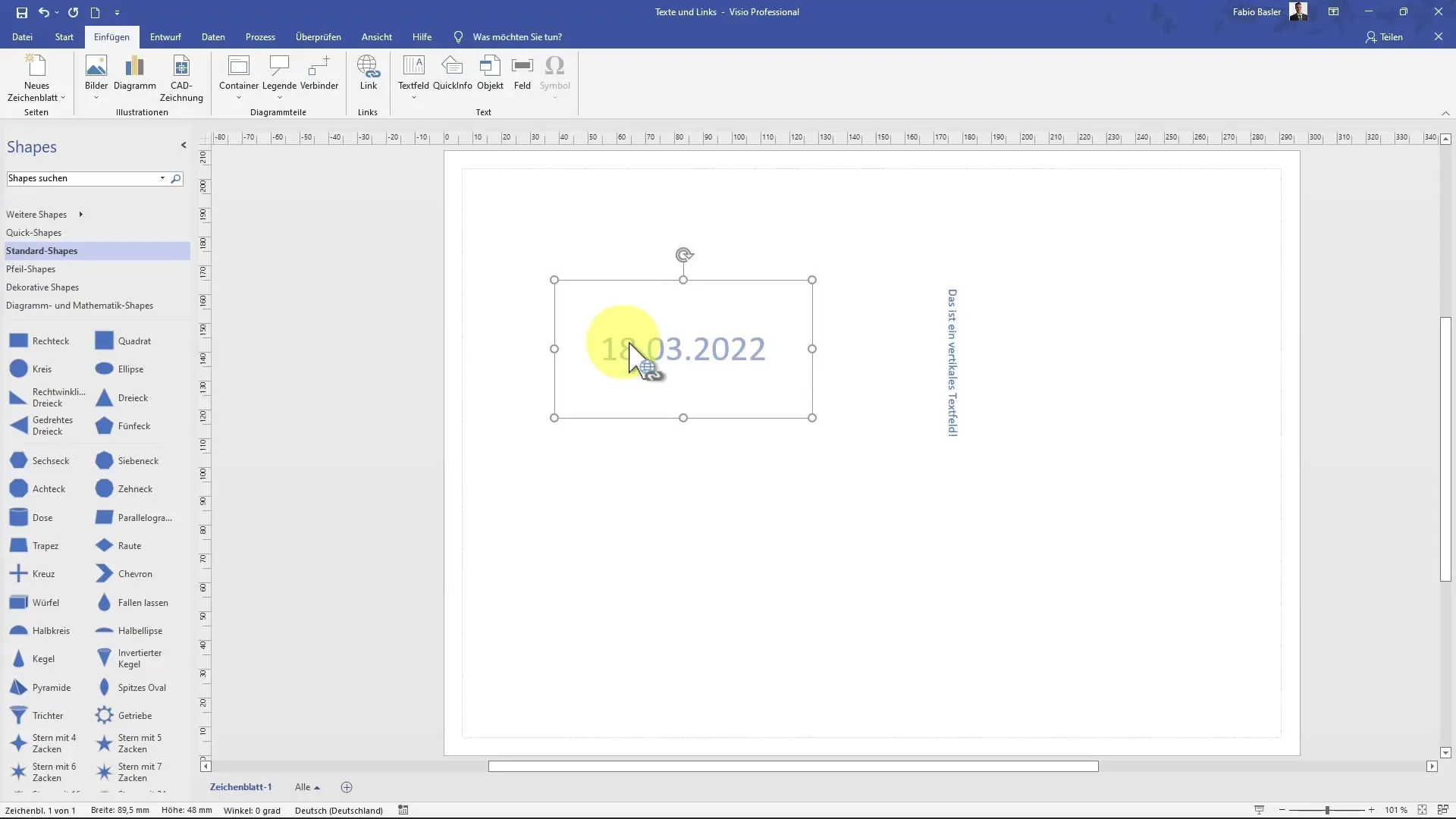
Sa võid lisada ka sümboleid ja erilisi märke nagu valuutasümbolid või matemaatilised sümbolid. Selleks topeltklõpsa tekstiväljal ja vali soovitud sümbolid.
Need sammud näitavad sulle, kuidas rikastada oma Visio jooniseid olulise infoga, et muuta need veel veenvamaks.
Kokkuvõte
Selles juhendis õppisid, kuidas lisada ja vormindada nii horisontaalseid kui ka vertikaalseid tekstivälju. Samal ajal said lisatud linke ja kiirinfosid, et anda oma joonistele lisaväärtust. Ulatuslikud vormindus- ja kohandamisvalikud võimaldavad sul oma sisu professionaalselt esitleda.
Korduma kippuvad küsimused
Kuidas lisada link oma teksti?Saate lisada lingi, valides teksti ja sisestades aadressi funktsiooni "Kleebi" või kiirklahvi "Ctrl + K" abil.
Kas ma saan kuupäeva automaatselt lisada?Jah, saate sisestada kuupäeva tekstiväljale käsurea "Tekst" abil.
Kuidas saan muuta fondi?Valige tekstiväli ja minge seejärel vormindamisvalikutesse, et kohandada fondi ja -suurust.
Kas Visios on saadaval spetsiaalsed sümbolid?Jah, saate lisada erinevaid erisümboleid ja -märke tekstidesse valides redigeerimisrežiimis vastavad valikud.
Kas vormingut hoitakse ka eksportimisel?Jah, enamus vormingutest säilivad eksportimisel teistesse vormingutesse.


